.png) Criação de Transportador Criação de Transportador
|
|
A criação de um novo Transportador está disponível através da opção Novo transportador, no menu Transportadores da aba Cadastro.
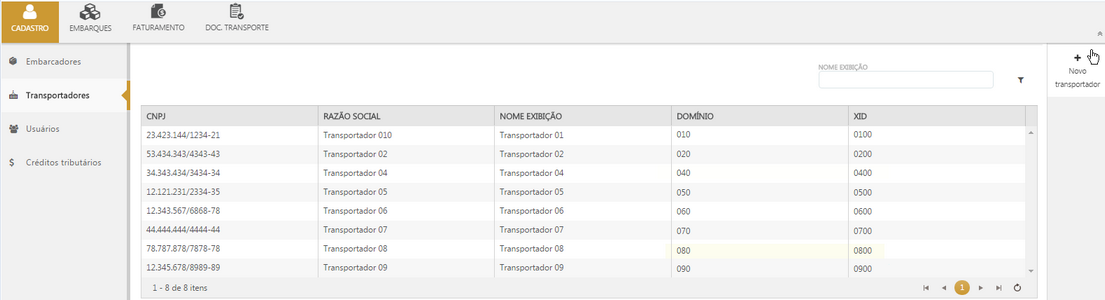
Durante o cadastro do transportador são vinculadas as embarcadoras as quais o transportador presta serviços, além das regras de tributação de acordo com cada estado. Para isso devem ser preenchidas as informações solicitadas em cada aba, considerando os campos obrigatórios.
|
|
Dados Cadastrais
|
|
|
Identificação
|
|
•CNPJ: Informar o CNPJ da Transportadora com 14 dígitos; |
|
•Razão Social: Razão social da Transportadora, onde pode ser informado até 250 caracteres; |
|
•Nome de Exibição: Nome que identificará a transportadora no portal. É permitido configurar para este parâmetro até 20 caracteres. |
|
|
|
Endereço
|
|
•CEP: Ao informar o CEP, automaticamente é realizada uma busca em uma base de dados pré-cadastrada, e quando localizado, os campos País, Estado, Município, Logradouro e Bairro são preenchidos automaticamente. Caso contrário, os campos são habilitados para preenchimento manual, onde todos são obrigatórios; |
|
•Código do Município IBGE: O campo Código do Município será preenchido automaticamente, assim que o município for selecionado; |
|
•Número: Número do endereço da transportadora com até 50 caracteres; |
|
•Complemento: Informações que auxiliam na localização da transportadora. Pode ser preenchido com até 250 caracteres; |
|
•Bairro: Bairro onde o transportador está localizado. É possível informar ate 150 caracteres. |
|
|
|
Contato
|
|
•Nome: Nome do contato da transportadora com até 50 caracteres; |
|
•Telefone: Telefone que será utilizado para entrar em contato com o transportador; |
|
•E-Mail: E-mail de contato com o transportador. É possível informar até 250 caracteres. |
|
|
|
Transporte
|
|
•Classificação: Identificação de Empresa Transportadora de Cargas (ETC) ou Transportador Autônomo de Cargas (TAC). Nesta versão, este campo está fixo "ETC"; |
|
•RNTRC: Registro Nacional de Transporte Rodoviário de Cargas, podendo informar até 8 dígitos. |
|
|
|
OTM: Os dados do OTM servirão para vincular o shipment recebido ao transportador, portanto devem ser as mesmas informações que estão configuradas no OTM.
|
|
•Nome Domínio: Identificação do domínio do transportador, o mesmo configurado no OTM. Este campo permite até 250 caracteres; |
|
•Id (Xid): Identificação do transportador que está configurado no OTM. É possível preencher este campo com até 250 caracteres. |
|
Observação:
•O domínio e o Xid formam uma chave de identificação para o transportador, portanto não é possível cadastrar dois transportadores com o mesmo domínio e Xid. |
|
|
|
Embarcador
|
|
|
Embarcador(es)
|
|
Nesta etapa devem ser selecionadas as embarcadoras as quais o transportador presta serviços.
|
|
|
Impostos
|
|
|
|
Impostos: As informações desta aba refletem apenas no cálculo do imposto sobre o frete e não são utilizadas para calcular o crédito de imposto sobre a operação.
|
|
•Forma de Tributação: Neste parâmetro deve ser configurada a forma de tributação referente à transportadora, considerando as seguintes opções: "Simples Nacional", "Lucro Real" ou "Lucro Presumido"; |
|
•Nova Regra de Tributação: Para efetuar o cálculo do imposto sobre o valor do embarque, é necessário informar para o sistema as regras, bem como as alíquotas utilizadas por cada estado. Para configurar uma nova regra é necessário informar o Estado de Origem e Estado de Destino da operação do transportador. Ao selecionar uma das Situações tributárias, os campos de % Redução da BC e % Alíquota ICMS são desabilitados de acordo com a necessidade do preenchimento para a situação selecionada. A opção de Fórmula de Cálculo ICMS diz respeito à considerar ou não o ICMS como parte do valor, ou seja, quando configurado como "Incluso", a alíquota informada será integrada à base de cálculo para então, ser aplicada ao valor do frete. Caso a opção selecionada seja "Não incluso", a alíquota informada será aplicada ao valor do frete, sem alterar a base da cálculo. |
|
Observação:
•Mesmo que a Forma de Tributação selecionada seja "Simples Nacional", é necessário criar uma regra com o estado de origem e destino "Todos" e alíquota de "0,00%"; •Quando cadastrado para algum dos estados (origem ou destino) a opção "Todos", ainda é possível configurar regras para estados específicos, pois o processo de cálculo do imposto considera primeiro as regras cadastradas para os estados específicos; •O estado de origem e destino formam uma chave única, não permitindo criar regras com o mesmo estado de origem e destino de outra regra. |
|
|
|
Parâmetros Gerais
|
|
|
|
Parâmetros Gerais
|
|
•Formato de Disponibilização: Formato que o documento do embarque (NF-e) será disponibilizado para o Embarcador. Para esta versão está fixo "XML NF-e"; |
|
•Forma de Geração do Pré-CT-e: Nesta configuração deve ser informado se os pré-documentos de CT-e que serão gerados será "Por Nota Fiscal" (Pedido), "Agrupado por Emitente e Destinatário" (por parada) ou "Regime Especial" (1 pré-CT-e para cada tipo de operação: estadual, interestadual); |
|
Observação:
•Nesta versão os Pré-CT-es são utilizados apenas para calcular o rateio gerencial, não serão conciliados com os CT-es recebidos dos transportadores. |
|
|
•Tipo(s) de Modal(is): Devem ser selecionados os modais com os quais a transportadora opera, conforme o modal informado no shipment: |
|
|
Shipment
|
Portal
|

|
AIR
|
Aéreo
|
TL
|
Rodoviário
|
LTL
|
Rodoviário
|
RAIL
|
Ferroviário
|
VESSEL-CH
|
Aquaviário
|
VESSEL-NO
|
Aquaviário
|
VESSEL-CO
|
Aquaviário
|
PIPELINE
|
Dutoviário
|
MULTIMODAL
|
Multimodal
|
|
|
|
Faturamento
|
|
|
|
Fatura
|
|
•Tipo de Emissão: Define quem irá gerar a fatura. Quando selecionada a opção "Somente pelo embarcador', a geração da fatura poderá ser feita apenas pelo embarcador, via portal. Neste caso, a opção de upload não será disponibilizada no portal do transportador. Ao configurar "Somente pelo transportador", apenas o transportador poderá fazer upload da fatura, e para o embarcador, quando acessada a tela de emissão de fatura, as informações dos embarcadores configurados para gerar fatura somente pelo transportador, não serão exibidas. A opção "Conforme definição no embarcador" refere-se à essa configuração no cadastro do embarcador. |
|
•Prazo de Vencimento (dias): Esta configuração está relacionada à data de vencimento da fatura gerada manualmente pelo embarcador, onde a quantidade de dias configurada neste campo será somada ao dia que a fatura está sendo gerada e então, sugerida a data de vencimento para a mesma. |
Observação:
•As configurações de Prazo de vencimento, também está disponível no cadastro do embarcador. Será priorizada a configuração do transportador, porém, este parâmetro é opcional e quando não informado, será utilizada a configuração do embarcador. |
|
|
|
|
Cobrança
|
|
•Tipo: Dados do tipo de pagamento da fatura. Quando selecionada a opção "Bancária", serão solicitadas as informações do banco, sendo o Nome do banco, Agência, Conta corrente e Dígito verificador da conta, as quais (com exceção do dígito verificador do banco) são obrigatórias. |
|
|
Acesso: Esta aba é exibida apenas na criação do transportador, para que o mesmo possa ser gerenciado após o cadastro pelos usuários informados nesta etapa.
|
|
|
|
Perfil Administrador
|
|
•Usuário: Campo informativo com o nome do usuário "master" mais o domínio: @<CNPJ Raiz>; |
|
•E-mail: Deverá ser informado um e-mail para contato com o administrador com até 250 caracteres. |
|
|
|
Perfil Operacional
|
|
•Usuário: Informar o nome do usuário operacional com até 247 caracteres, para posterior acesso ao Portal do Transportador. O usuário será formado pelo nome inserido mais o domínio: @<CNPJ Raiz>, conforme o exemplo: "joao@02123456"; |
|
•E-mail: Campo onde deve ser informado um e-mail para contato, considerando o limite de 250 caracteres. |
|
|
Observação:
•A senha para ambos os usuários será formada automaticamente pela raiz do CNPJ do transportador; •O usuário "master" do transportador poderá gerenciar os usuários do seu domínio através do Portal do Transportador, bem como criar ou editá-los, além de poder alterar a própria senha. |
|
|
|
Conclusão: Revisão dos dados configurados nas etapas anteriores.
|
|
Observação:
•As configurações com dados fixos variam conforme a versão do produto. |
|